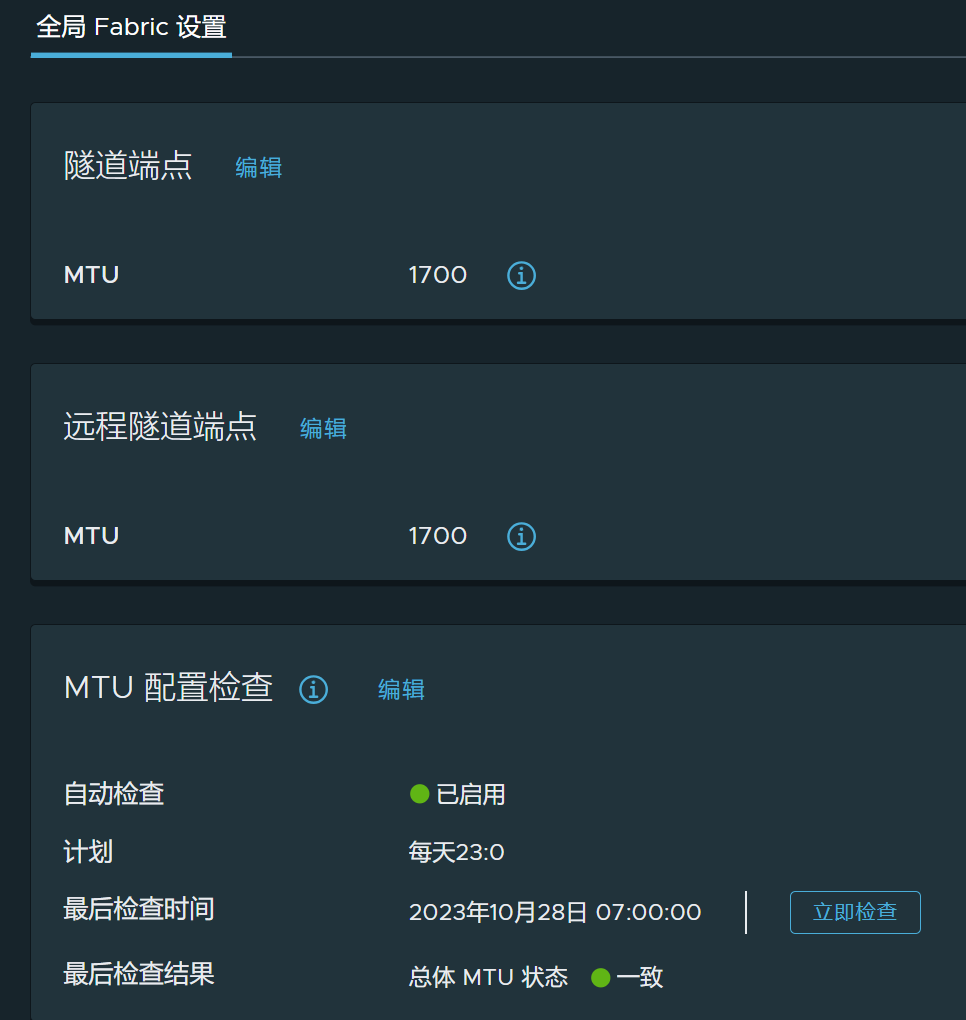上行链路是从 NSX Edge 节点或 Hypervisor 节点到架顶式交换机或 NSX 逻辑交换机的链路。链路是从 NSX Edge 节点或 Hypervisor 节点上的物理网络接口到交换机。
上行链路配置文件可定义上行链路的策略。上行链路配置文件所定义的设置可能包括绑定策略、活动链路及备用链路、传输 VLAN ID 以及 MTU 设置。
为基于虚拟机设备的 NSX Edge 节点和裸机 NSX Edge 配置故障切换绑定策略时,请考虑以下几点:- 对于绑定策略使用的上行链路,不能在给定 NSX Edge 传输节点的不同上行链路配置文件中使用相同的上行链路。不支持备用上行链路,并且不得在“故障切换”绑定策略中配置备用上行链路。如果绑定策略使用多个上行链路(活动/备用列表),则不能在给定 NSX Edge 传输节点的同一个或不同的上行链路配置文件中使用相同的上行链路。
- 支持的方案:
- 裸机 NSX Edge 支持单个活动上行链路和一个备用上行链路。它们不支持多个备用上行链路。
- NSX Edge 虚拟机不支持任何备用上行链路 - 单个或多个备用上行链路。
为基于虚拟机设备的
NSX Edge 节点配置负载均衡源时,请考虑以下几点:
- 支持多个活动上行链路。
- 无法使用 LAG 配置绑定策略。
- 在活动上行链路字段中,输入准备传输节点时将与物理网卡关联的上行链路标签。例如,uplink1、uplink2。准备传输节点时,您将 uplink1 与 pnic1 相关联,并将 uplink2 与 pnic2 相关联。
- 您必须使用负载均衡源绑定策略进行流量负载均衡。
为裸机 NSX Edge 配置负载均衡源时,请考虑以下几点:
- 支持多个活动上行链路。
- 在活动上行链路字段中,您可以使用 LAG 或输入单个上行链路标签。例如,LAG1 或 uplink1、uplink2。
- LAG 必须在同一 N-VDS 上具有两个物理网卡。
- 您实际可以使用的 LAG 数量取决于底层物理环境的功能和虚拟网络的拓扑。例如,如果物理交换机在 LACP 端口通道中最多支持四个端口,则最多可将每台主机的四个物理网卡连接到 LAG。
- 在 LACP 部分中,裸机 NSX Edge 仅支持源和目标 MAC 地址、IP 地址和 TCP/UDP 端口。
- 如果在裸机 NSX Edge 上配置了多个 LAG 上行链路,请输入每个 LAG 上行链路配置文件的唯一 LAG 名称。
- 如果将多 VTEP 上行链路配置文件用于裸机 NSX Edge 或 Edge 虚拟机,NSX 仅支持负载均衡源绑定策略。
- 您必须使用负载均衡源绑定策略进行流量负载均衡。
前提条件
- 请参阅NSX Edge 安装要求中的 NSX Edge 网络要求。
- 上行链路配置文件中的每个上行链路必须对应于 Hypervisor 主机或 NSX Edge 节点上的已连接且可用的物理链路。
例如,Hypervisor 主机具有两个已连接的物理链路:vmnic0 和 vmnic1。假定将 vmnic0 用于管理和存储网络,而 vmnic1 未使用。这可能意味着,可以将 vmnic1 用作 NSX 上行链路,但不能将 vmnic0 用作上行链路。要进行链路绑定,您必须具有两个未使用的物理链路,例如,vmnic1 和 vmnic2。
对于 NSX Edge,隧道端点和 VLAN 上行链路可以使用相同的物理链路。例如,可能会将 vmnic0/eth0/em0 用于管理网络,而将 vmnic1/eth1/em1 用于 fp-ethX 链路。
过程
结果
除了 UI 以外,还可以使用 API 调用 GET /policy/api/v1/infra/host-switch-profiles 查看上行链路配置文件。